SQL2000安装流程
SQL2000及SP4安装教程

打开SQL2000安装文件夹或光盘
运行AUTORUN.EXE文件
选择安装SQL server 2000组件
选择安装数据库服务器
点击下一步
选择本地计算机
选择创建新的SQLserver实例或安装客户端工具
点击是
选择服务器和客户端工具
点击下一步
此处选择典型安装
目标文件夹可以使用系统默认文件夹或者自己选择文件夹
此处选择对每服务使用同一账户
服务设置:选择使用本地系统帐户
点下一步
此处应注意不要选择错误
此处选择混合登录模式,选择空密码(安全起见也可设置密码)。
系统开始安装程序组件
以上应注意不要选择错误
点击完成安装成功
接下来可以安装SQL2000SP4补丁
运行SETUP.BAT文件
点ቤተ መጻሕፍቲ ባይዱ下一步
点击是
选择忽略安全威胁警告(或设置SA密码)
点击是
点击下一步
正在复制
点击完成,完成SQL SERVER PACK 4的安装。
启动SQL2000数据库
点击开始程序Microsoft SQL Server服务器管理器
勾选当启动OS时自动启动服务
点击开始/继续按钮
启动服务器
文档结束
SQL2000安装及SP4补丁安装

一二、SQL2000数据库的安装1,双击sql2000pro.rar解压,点“确认”,解压完成后,系统自动生成一个同名的文件夹,打开sql2000pro文件夹,选择并双击运行AUTORUN.EXE安装程序,则会弹出SQL2000的安装窗口;如图1所示;点击“安装SQL Server 2000 组件”。
图1 选择安装SQL Server 2000组件2.选择安装数据库服务器,如图2所示;点击“安装数据库服务器”。
图2 安装数据库服务器说明:如安装过程中出现“相关的文件安装挂起”提示,则可按以下操作来处理:点击任务栏中的“开始(start)”按纽,点开菜单中的“运行”,在打开的窗口中录入“regedit”命令,确认并打开“注册表编辑器”的窗口,点“编辑”主菜单中的“查找”项,在窗口的查找目标后录入“PendingFileRenameOperations”(对于以上两个命令,可使用复制粘贴的方法),找到相关的“键值”项后,按鼠标右键,点删除,继续查询,如再次查到相关的键值,重复删除操作,直到最后出现完成提示。
正常情况下,只需要删除一次,有时也会需要删除两次。
3.继续所有的下一步,在服务账户窗口的服务设置中,选择上面的“使用本地系统账户”选项,如图3所示;图3 数据库服务账户4.在身份验证模式窗口中,选择下面的“混合模式”,录入sa登陆密码,如图4所示,记下密码,需要在安装SQL2000补丁和配置环境文件INI.ini 文件中使用;图4 身份验证模式5.继续下一步,直到最后出现安装成功的提示。
6.重启计算机,进入桌面后,在任务栏中出现了SQL2000服务器的图标,就表示服务器安装成功了。
三、 SP4补丁的安装SQL2000安装完成之后,一定打上SP4的补丁,否则系统运行时可能会出现“数据连接失败“的提示,系统不能正常的工作。
SP4补丁的安装过程分四步:1.打开F:盘根目录下的“育才软件”文件夹下的SQL2KSP4安装包。
SQL2000数据库安装方法
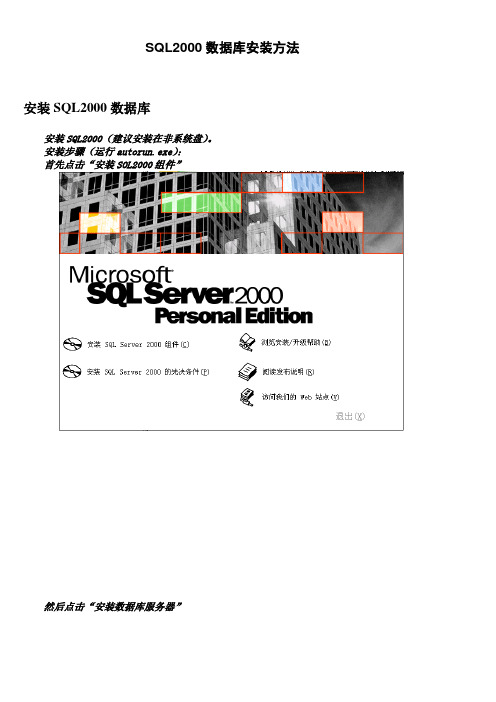
SQL2000数据库安装方法
安装SQL2000数据库
安装SQL2000(建议安装在非系统盘)。
安装步骤(运行autorun.exe):
首先点击“安装SOL2000组件”
然后点击“安装数据库服务器”
开始数据库安装过程
点击“下一步”
点击“是”
点击下一步
注:修改方式:点击“浏览(W)”,在弹出的窗口界面内修改。
选中“服务设置”项内的“使用本地系统帐户”。
然后点击“下一步”
选中“混合模式”,建议输入6位数字密码:123456。
然后点击“下一步”
点击“下一步”,开始安装过程。
注意事项:
1、数据库安装路径D:\program files\microsoft sql server
2、数据库安装密码一定是“123456”。
3、数据库修改密码:企业管理器\数据库\CT2006\安全性\登录\属性
4、备份数据库:企业管理器\数据库\CT2006\所有任务\备份数据库
文件:ct2006.mdf,ct2006_log.ldf
备份文件路径D:\program files\microsoft sql server\mssql\date\ct2006.mdf
5、 Log 文件夹存储的是接收日志和打印日志,数量太多时软件运行速度慢,必须
定期删除
6、 数据库质疑:软件运行过程中,计算机频繁断电非正常关机时,有可能损坏数
据库,在企业管理器中数据库ct2006后提示质疑,即决办法备份数据库,然后还原。
sql 2000数据库安装操作步骤
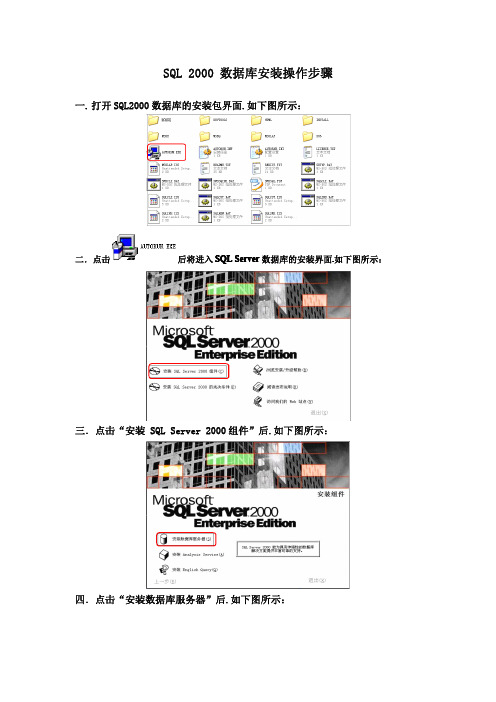
SQL2000数据库安装操作步骤
一.打开SQL2000数据库的安装包界面.如下图所示:
二.点击后将进入SQL Server数据库的安装界面.如下图所示:三.点击“安装SQL Server2000组件”后.如下图所示:
四.点击“安装数据库服务器”后.如下图所示:
五.点击“下一步”后.如下图所示:
六.点击“下一步”后.如下图所示:
七.点击“下一步”后.如下图所示:
注:“姓名”可自行填写。
八.点击“下一步”后.如下图所示:
九.点击“是”后.如下图所示:
十.点击“下一步”后.如下图所示:
十一.点击“下一步”后.如下图所示:
注:可以点击“浏览”按钮选择数据库的安装路径,也可默认为C盘。
十二.点击“下一步”后.如下图所示:
十三.选中“使用本地系统帐户”,点击“下一步”后.如下图所示:
注:SQL的用户默认为Sa,密码一般情况下也填写Sa,也可以不填写密码。
十四.选择“混合模式(windows身份验证和SQL Server身份验证)”,点击“下一步”,如下图所示:
十五。
点击“下一步”后.如下图所示:
注:至此表示安装完成。
十六.点击“开始”->“所有程序”->“Microsoft SQL Server”->“服务管理器”.如下图所示:
注:如果电脑右下角的图标为,则表示服务管理器为“开启”状态。
如果电脑右下角的图标为,则表示服务管理器为“暂停”状态。
如果电脑右下角的图标为,则表示服务管理器为“停止”状态。
当打开如上图中的服务管理器后并点击使服务为开启状态。
SQL2000数据库安装说明
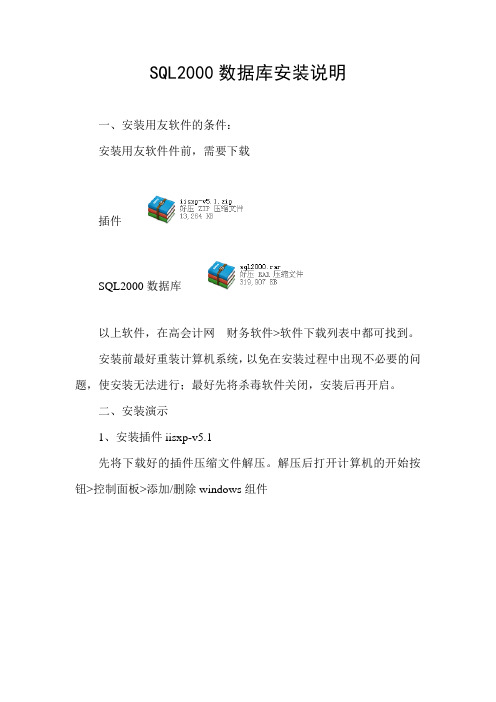
SQL2000数据库安装说明一、安装用友软件的条件:安装用友软件件前,需要下载插件SQL2000数据库以上软件,在高会计网财务软件>软件下载列表中都可找到。
安装前最好重装计算机系统,以免在安装过程中出现不必要的问题,使安装无法进行;最好先将杀毒软件关闭,安装后再开启。
二、安装演示1、安装插件iisxp-v5.1先将下载好的插件压缩文件解压。
解压后打开计算机的开始按钮>控制面板>添加/删除windows组件解压后打开计算机的开始按钮,点击控制面板双击打开添加或删除程序选择添加/删除windows组件勾选并选中Internet信息服务(IIS)项,点击下一步运行windows组件向导弹出所需文件窗口后,点击浏览找到之前解压后的iis插件文件夹,打开找到.dl_文件,打开点击确定确定后再次弹出所需文件,重复上一次操作浏览iss插件文件夹,打开.dl_文件后,再次确定等待配置结束弹出完成系统组件向导窗口,点击“完成”,插件安装成功。
2、安装SQL2000数据库先将SQL2000压缩包解压,解压后打开文件夹速度慢,请耐心等待,切勿多次点击)。
弹出安装窗口,单击“安装SQL server2000 简体中文个人版”进入下一步;单击“安装SQL server2000 组件”,进入下一步点击“安装数据库服务器(S)”正式进入安装界面点击下一步下一步如出现“错误窗口”,提示重新启动计算机,确定后重新启动计算机,重启算机后,再重复上面的操作,进入SQL2000安装界面如出现“安装程序出始化错误”窗口,确定后请打开c:/windows/IsUn0804.exe或IsUninst.exe文件,将其删除,再次进入安装界面如出现“另一个安装程序实例已在运行”窗口,确定后打开任务管理器(Ctle+Alt+Delete)进程下找到Setupsql.exe文件结束进程,再进入安装界面下一步下一步选择“是”下一步下一步下一步选择“使用本地系统帐户”,下一步选择“混合模式”,勾选“安密码”,下一步下一步稍等一会……弹出“安装完毕”窗口,点击“完成”重新启动计算机……重启后,桌面右下角任务栏中出现数据库标志。
sql2000 安装图解
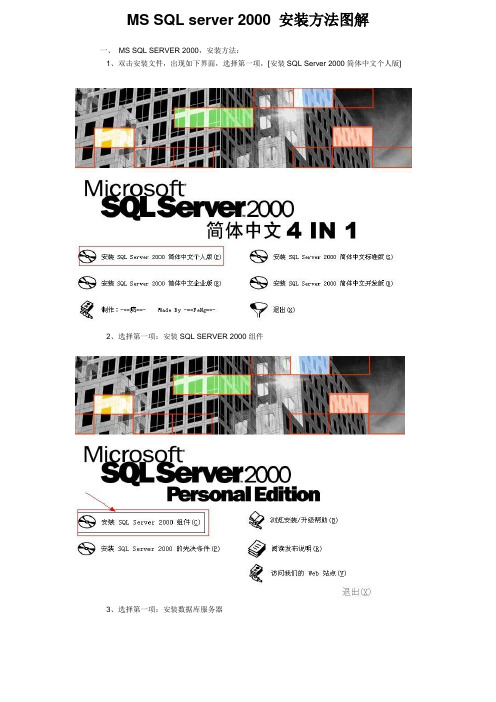
MS SQL server 2000 安装方法图解一、MS SQL SERVER 2000,安装方法:1、双击安装文件,出现如下界面,选择第一项,[安装SQL Server 2000简体中文个人版]2、选择第一项:安装SQL SERVER 2000组件3、选择第一项:安装数据库服务器4、安装向导,选择[下一步]5、选择[本地计算机],[下一步]。
6、选择第一项:创建新的SQL SERVER实例,或安装“客户端工具”。
7、直接选择[下一步]8、软件许可证协议,选择[是]。
9、选择第二项:服务器和客户端工具。
注意:如果安装过程中提示挂起如图,解决方法:点开始-输入regedit打开注册表编辑器在HKEY_LOCAL_MACHINE---SYSTEM—CurrentControlSet---Control----Session Manager 点击找到pendingFileRenmeOperation 点右键删除。
然后重新安装即可10、勾选[默认],[下一步]。
11、选择第一项:[典型],选择[下一步]。
12、选择第一项,[对每个服务使用同一账户,自动启动SQL server服务]服务设置:请选第一项:[使用本地系统账户],[下一步]。
13、选择第二项:[混合模式],输入SA实例密码两次,单击[下一步],直到完成。
这里是设置数据库的身份验证模式,用混合模式,再给sa设置一个密码(密码要记好)。
点下一步继续安装第二部份SQL Server 2000 SP4补丁的安装1、运行SP4安装程序,弹出保存安装文件的位置的对话框.2、这个步骤只是将SP4的安装文件释放到你指定的目录里,这里用默认的路径,点击“下一步”。
3、等待释放文件结束,单击“完成”即可。
然后打开电脑C盘“C:\SQL2KSP4”,点击Setup.bat文件,开始安装SP4补丁。
这里我们以安装数据库组件(下载文件:SQL2000-KB884525-SP4-x86.EXE)为例。
sql 2000安装步骤及其具体方法
按下图顺序点开
双击SETUPSQL.EXE后会出现下面那个对话框,直接打钩“不再显示此信息”后,点“运行程序”
之后会出现下面的对话框,还是直接打钩“不再显示此信息”后,点“运行程序”
接着会出现以下对话框,直接按提示点“下一步”就行了
到这一步后如果出现以下错误提示就去重新启动计算机
重启后再重新去点开SETUPSQL.EXE,之后就会直接出现下面这个了,还是点下一步
如果还是出现下面这个对话框的话(没有再次出现的请看后面的步骤)
就点开电脑右下角的“开始”点里面的“运行”,输入“regedit”按确定进入
点HKEY_LOCAL_MACHINE左边的那个加号,出现如下图所示
之后点SYSTEM左边的加号出现下图
点CurrentControlSet左边的加号出现下图
点Control左边的加号出现下图
找到Session Manger后,不要点左边的加号,而要直接点"SessionManager"那个文件夹,它就会出现左边的条目
之后就在左边的条目里找到下图的第一个条目后,就直接删掉
删掉后就再回到安装界面按下面的步骤依次安装就行了
如果没有再次出现下图的话
就直接一直点下一步就行了,直到出现下面的对话框,此时应将安装界面最小化后,在不是c盘的其他盘上新建一个文件夹。
建好后就进安装界面,点“浏览”,软件的安装文件夹放到刚新建的那个文件夹里,如下图所示
将目的文件夹改好后就继续点下一步,出现下面的对话框后就选“使用本地系统账户”
之后就点一直点下一步就行了,等不出现下一步的时候它就在安装了,要等到安装好了后才能退出安装界面。
装好后就在"开始"菜单的所有程序里。
SQL2000安装图解
SQL2000安装图解安装SQL2000的安装包要直接放在磁盘目录下,整个安装目录不能带有中文汉字名称,例如:D:\SQL2000\SQLPERSONAL。
1.双击“AUTORUN”安装数据库SQL2000。
2.点击“安装SQL Server 2000 组件”。
3.点击“安装数据库服务器”。
4.点击“下一步”。
5.选择“本地计算机”,点击“下一步”。
6.选择“创建新的SQL Server实例,或安装客户端工具”,点击“下一步”。
7.点击“下一步”。
8.点击“是”。
9.选择“服务器和客户端工具”,点击“下一步”。
10.选择“默认”,点击“下一步”。
11.选择“典型”默认安装在C盘,选择“自定义”可以更改安装目录,注意程序文件和数据文件要安装在同一目录下,然后点击“下一步”。
12.直接点击“下一步”。
13.选择“使用本地系统账户”,点击“下一步”。
14.选择“混合模式(Windows 身份验证和SQL Server身份验证),设置数据库密码,点击“下一步”。
16.直接点击“下一步”。
18.安装程序正在安装,稍等片刻。
19. 安装完成。
20.安装SQL2000 SP4补丁,点击“setup”。
22. 点击“是”。
24. 选择“SQL Server 系统管理员登陆信息(SQL Server 身份验证)”,输入数据库密码,点击“下一步”。
25. 选择“升级Microsoft Search并应用SQL Server 2000 SP4(必需)”。
点击“继续”。
26. 直接点击“确定”。
27. 点击“下一步”。
28.安装程序正在进行,稍等片刻。
29. 点击“确定”。
30. 数据库全部安装完成。
OK!。
SQL2000数据库安装步骤
第一部分SQL 程序安装第一步解压,选择当前文件夹第二步安装打开解压文件找到AUTORUN 双击安装第三步选择SQL Server 2000组件单击进入下一步第四步安装数据库服务器第五步进步向导点击下一步第六步选择“本地计算机”点击下一步第七步选择创建SQL Server实例,或“安装客户端工具”,然后下一步第八步输入姓名公司名称然后下一步第九步阅读协议选择点击“是”进入下一步第十步选择“服务器和客户端”点击“下一步”第十一步默认实名制点击“下一步”第十二步选择安装类型,一般默认“典型”目的文件夹选择点击“浏览”,程序文件和数据文件,推荐选择路径为D盘然后“确定”路径如图第十三步服务账户选择,选择第一项“对每个服务使用同一用户”。
选择“使用本地用户账户”。
点击“下一步”。
第十四步身份验证模式选择“混合模式”,空密码。
点击“下一步”。
第十五步开始复制文件,点击“下一步”第十六步自动安装程序出现下图情形,点击确定等待。
安装过程中。
第十七步安装完成,点击“完成”。
第二部分SQL补丁安装第一步解压到当前文件夹解压文件如下图,双击文件。
第二步,选择保存文件位置,推荐D盘。
点击“下一步”。
第三步文件自动安装第四步完成第五步找到补丁安装目录,见第二步“文件保存位置”。
第六步打开文件夹SQL2KSP4 找到安装文件setup,双击安装补丁。
第七步进步安装向导,点击“下一步”。
第八步软件安装协议,点击“是”进去下一步。
第九步实名制,选择默认选项,点击“下一步”。
第十步连接到服务器,选择“我用来登录到自己计算机上的windows账户信息”,点击“下一步”。
第十一步sa密码设置,保留密码为空。
然后“确定”第十二步SQL 2000 补丁安装,选择升级并应用SQL2000 SP4,然后“继续”。
第十三步错误报道点击“确定”第十四步复制文件,点击“下一步”。
第十五步程序安装第十六步确定,完成。
SQL2000数据库安装说明
一.SQL数据库的安装
首先,检查CD-ROM中的内容,然后运行CD-ROM中Autorun.exe程序,出现安装窗口:
单击安装SQL Server2000组件按钮,出现窗口:
页脚内容1
单击安装数据库服务器按钮,出现欢迎使用安装向导窗口:
单击下一步按钮,出现选择安装计算机窗口:
页脚内容2
选择“本地计算机”后单击下一步,出现安装选择窗口:
选择“创建新的SQL Server实例,或安装客户端工具(C)”后单击下一步按钮,出现用户信息窗口:
页脚内容3
输入用户姓名和公司名称后单击下一步按钮,出现软件许可证窗口:单击是按钮,接下来出现安装定义窗口:
选择“服务器和客户端工具”项后单击下一步按钮,出现实例名窗口:
页脚内容4
输入相应信息后单击下一步按钮,接下来出现安装类型窗口:
选择系统默认选项典型安装,系统默认的安装位置在C盘,如果希望改变系统的安装位置,可单
页脚内容5
击浏览按钮,可选择系统的安装位置。
选择好后单击下一步按钮,出现服务帐户窗口:选择“使用本地系统帐户“,单击下一步按钮,出现身份验证模式窗口:
页脚内容6
选择“混合模式(Windows身份验证和SQLServer身份验证),并选中“空密码”,单击下一步按钮开始复制文件窗口:
页脚内容7。
- 1、下载文档前请自行甄别文档内容的完整性,平台不提供额外的编辑、内容补充、找答案等附加服务。
- 2、"仅部分预览"的文档,不可在线预览部分如存在完整性等问题,可反馈申请退款(可完整预览的文档不适用该条件!)。
- 3、如文档侵犯您的权益,请联系客服反馈,我们会尽快为您处理(人工客服工作时间:9:00-18:30)。
首先将MSSQL 2000安装包解压,双击运行AUTORUN.EXE,并出现安装界面,如图所示。
选择“安装SQL Server 2000组件”,进入“安装组件”,
选择“安装数据库服务器”,进入安装向导的“欢迎”页。
单击“下一步”,在“计算机名”中安装向导自己检测本地计算机的名称,并将它填写在向导中。
单击“下一步”,在“安装选择”中,选择“创建新的SQL Server实例或安装…客户端工具‟”。
单击“下一步”输入“用户姓名”及“公司名称”,
继续“下一步”,同意“安装许可”,
单击“下一步”,进入“安装定义”页,选择“服务器和客户端工具”,
单击“下一步”,使用“默认”的“实例名”进行安装,
单击“下一步”在“安装类型”中选择“典型”,
在红色框框里面点击浏览可以选择安装路径或按默认路径安装.
建议不要装在C盘,以免系统出错时影响到数据库
单击“下一步”在“服务账户”中选择“使用本地账户”.
单击“下一步”在“身份验证模式”中选择“混合模式”,输入SA账户(就是数据库密码)的密码,并再输入一次进行确认(要记住密码,免得再改)
单击“下一步”“下一步”,进入“选择许可模式”,可选择“每客户”,也可选择“处理器许可证”,若选择“处理器许可证”,则服务器上有几个处理器后面就输入几,选择“处理器许可证”可以支持不限数据的客户端进行连接。
而选择“每客户”,则来访的每个客户端都需要有一个许可证,后面输入可能同时连接的最大的数字,此处建议选择“每客户”,设备数填"99".
单击“继续”,刚安装向导开始复制安装文件,并根据刚才的设置,进行服务器的配置,复制完成后单击“完成”,结束安装。
注:重新启动计算机或者单击“开始→程序→Microsoft SQL Server→服务器管理器”,打开“SQL Server服务器管理器”,在系统托盘中会同时出现SQL服务的图标,单击“开始/继续”前的小三角,此时,在系统托盘中的图标上会有一个绿色箭头,表示服务已经启动。
提示:如果发现无法SQL2000无法安装,
请打开注册表, 找到hkey_local_machine\system\currentcontrolset\control\session manager, 找到'PendingFileRenameOperations' 值, 并删除其中所有数据, 之后你就可以安装SQL Server 2000了.
MSSQL的SP4补丁的安装:
直接双击setup.bat进行安装即可!其他直接选择下一步下一步!中间出现
所有选项都按默认的来,直到安装完成。
